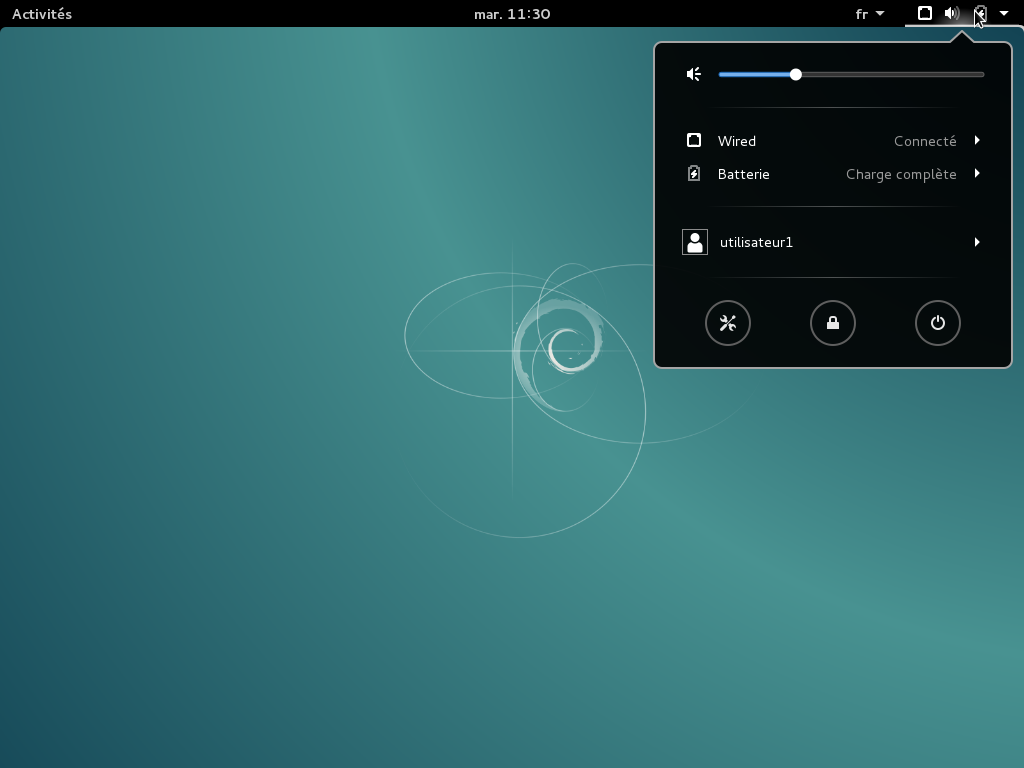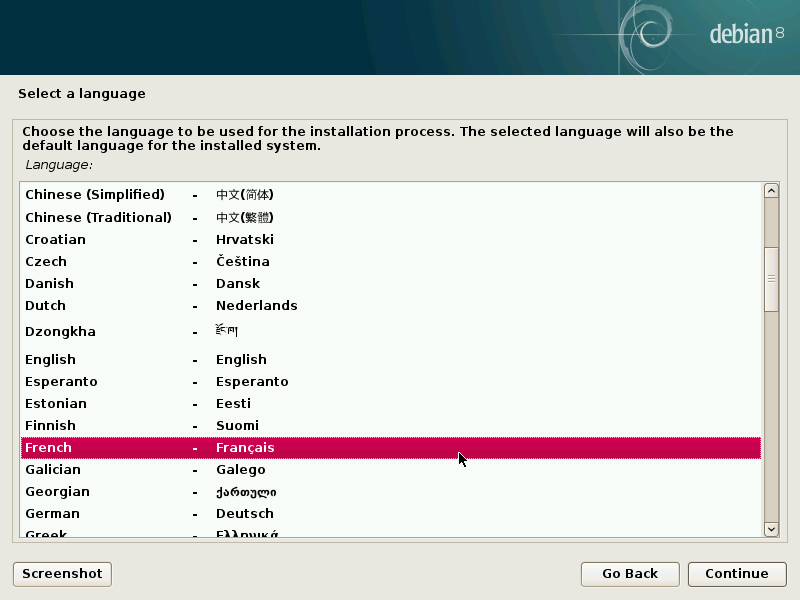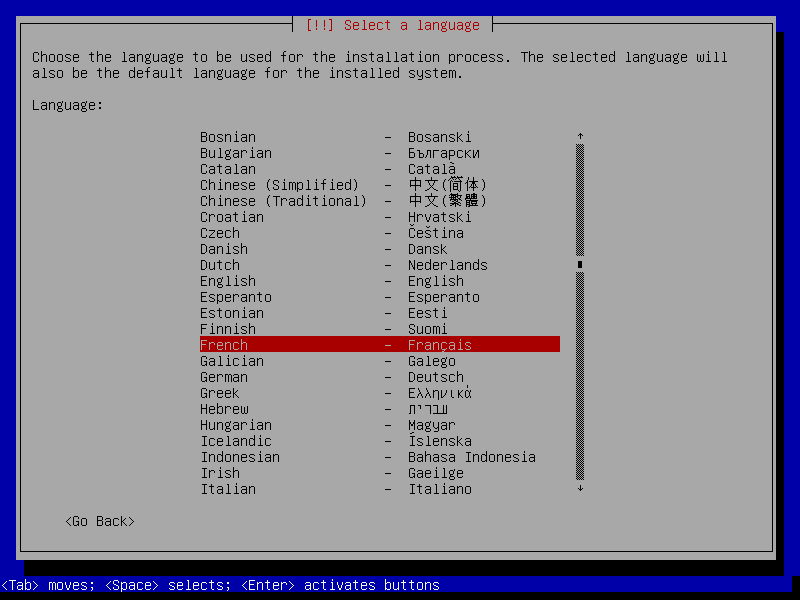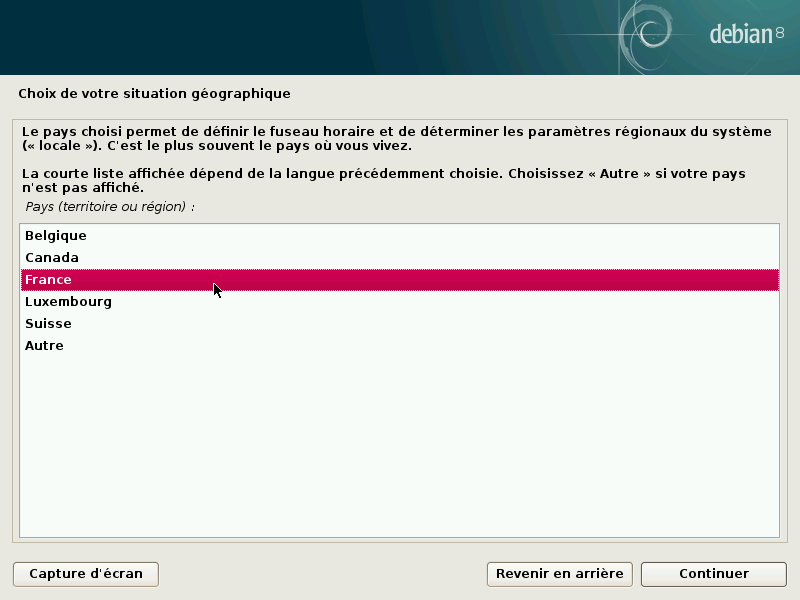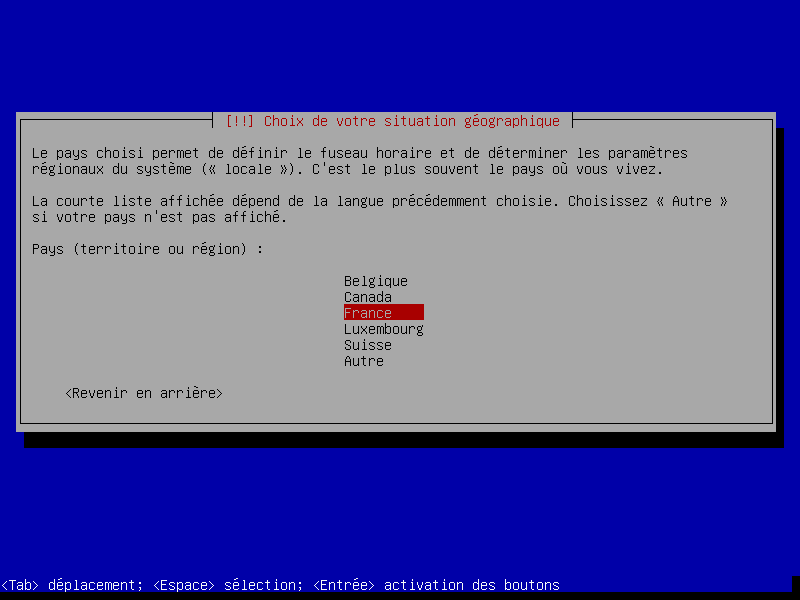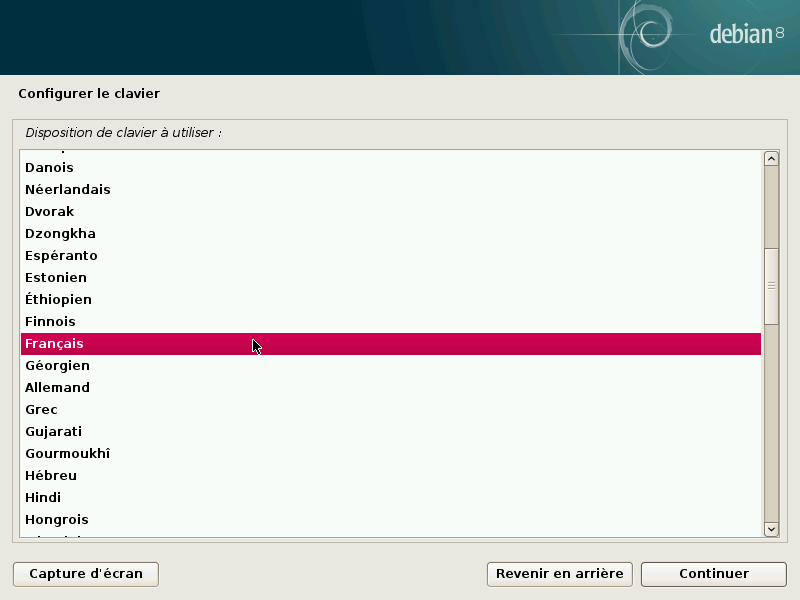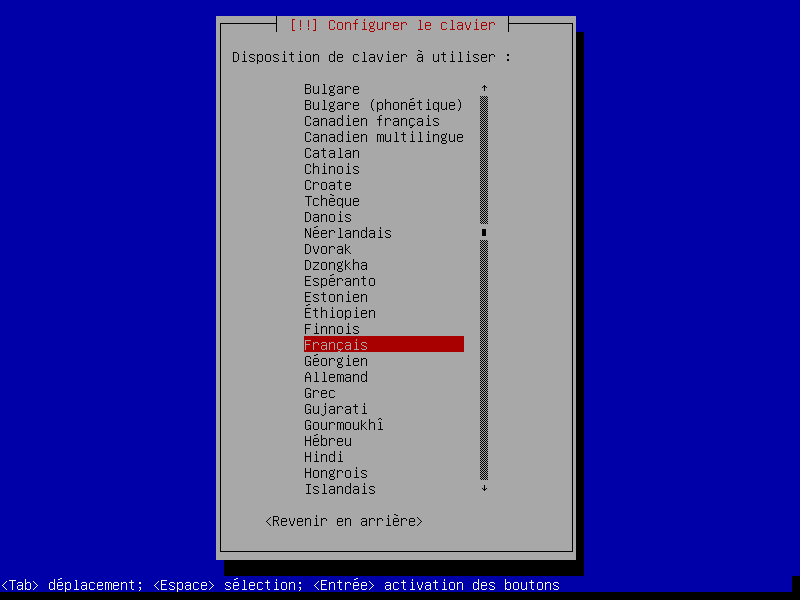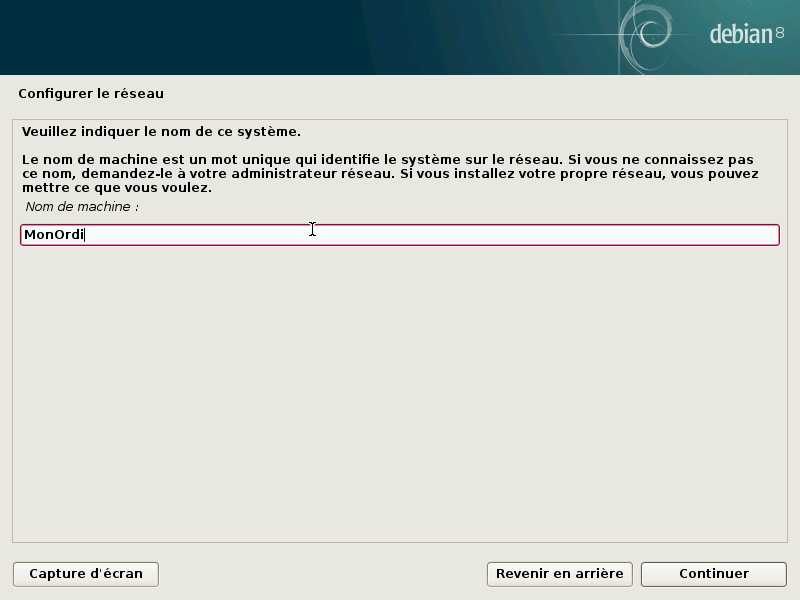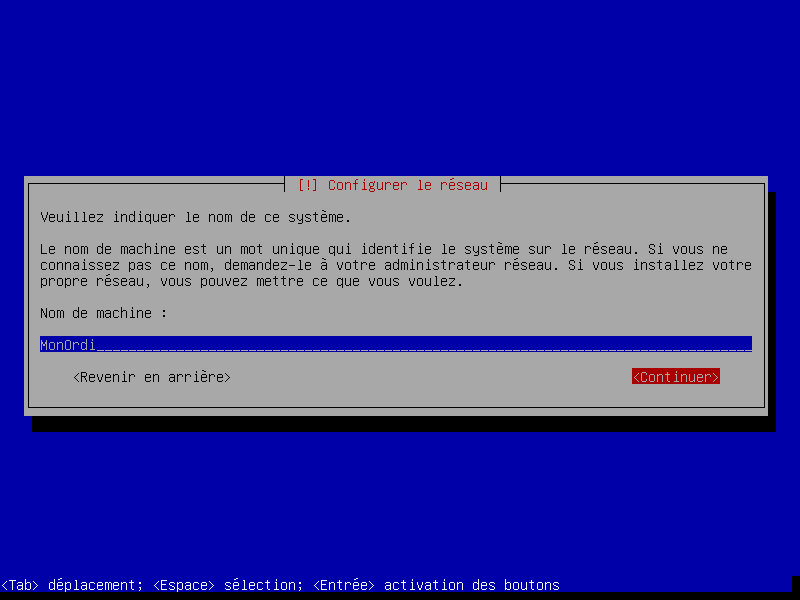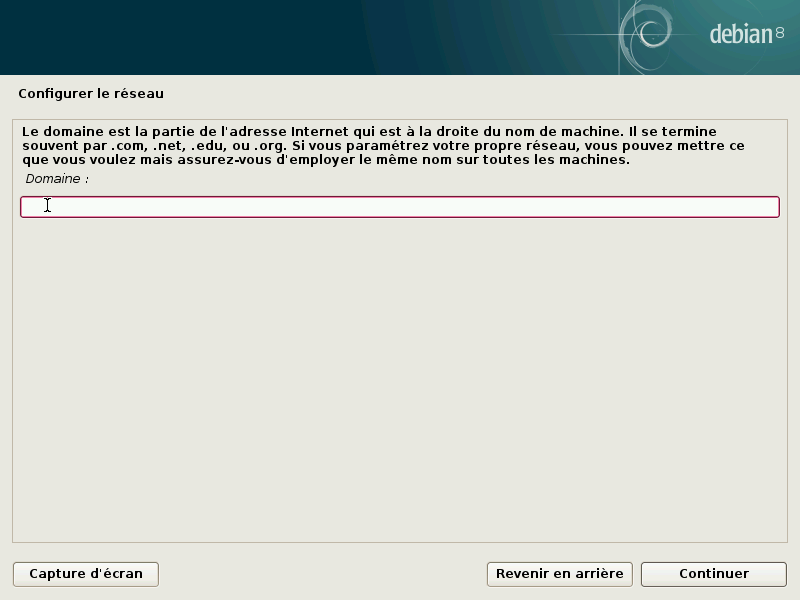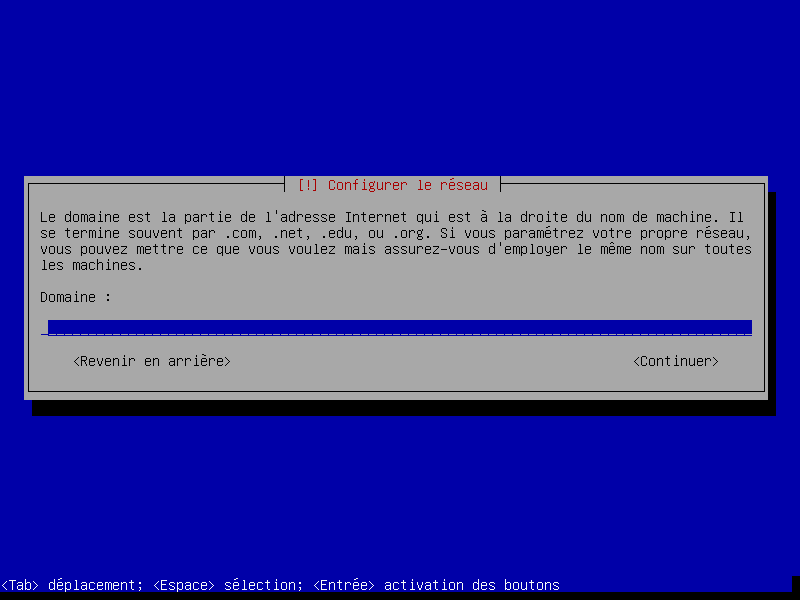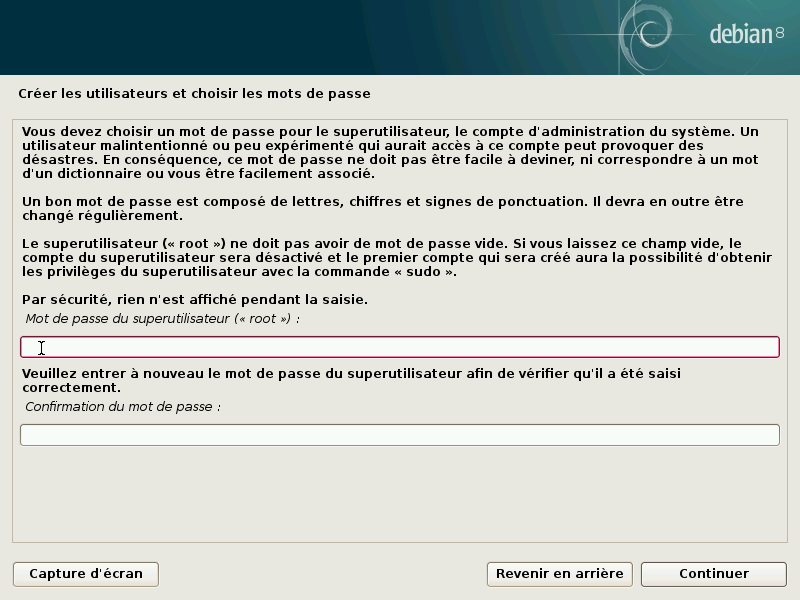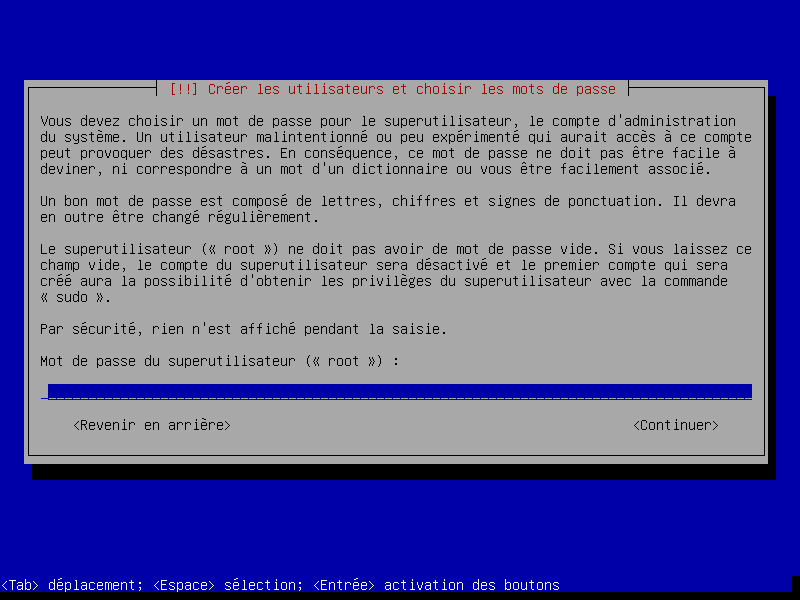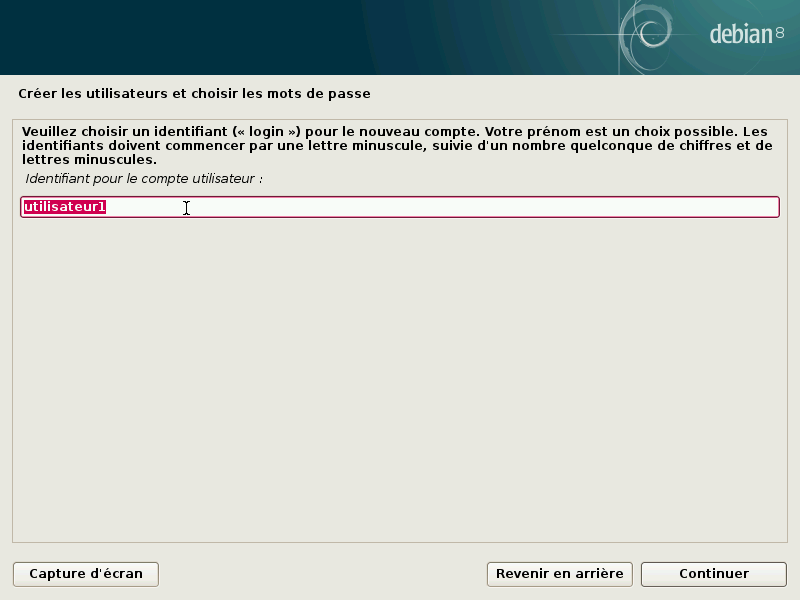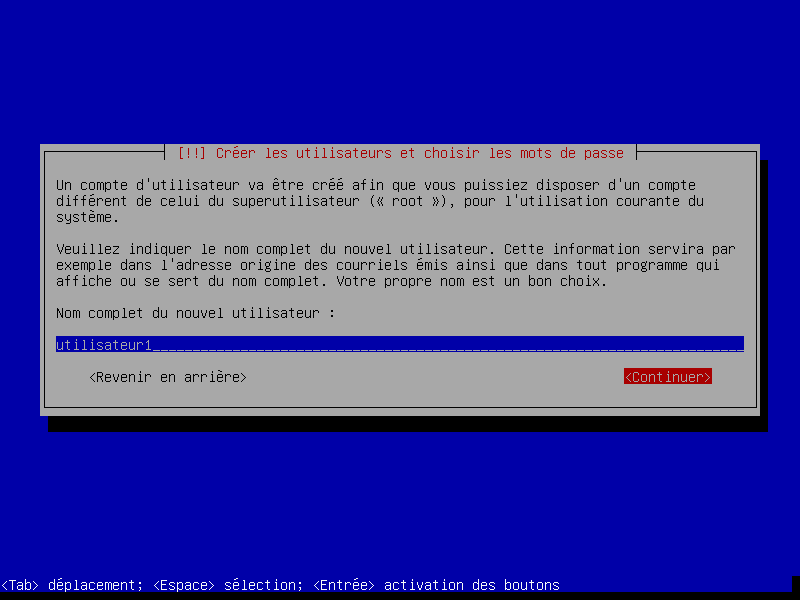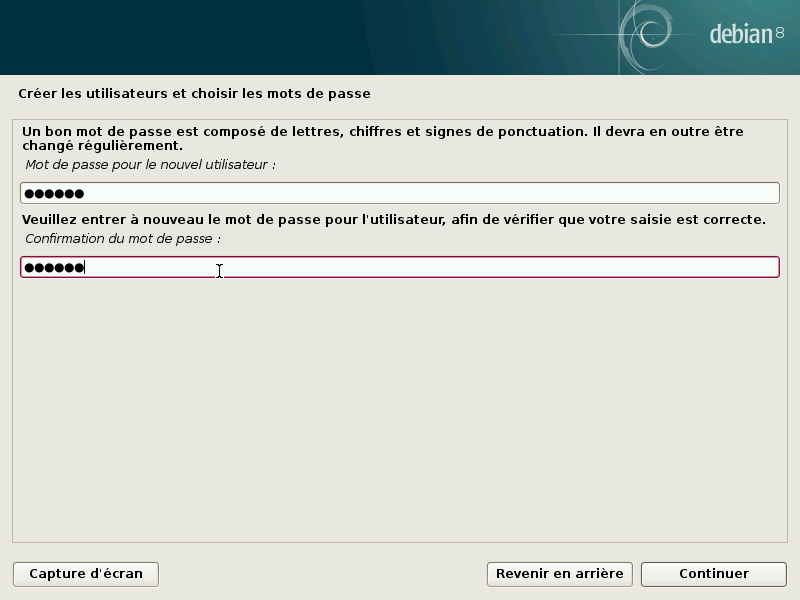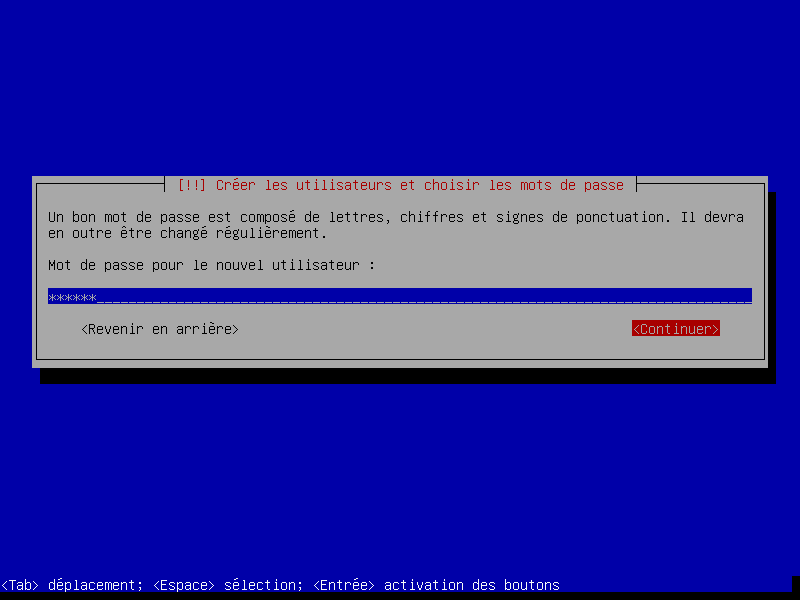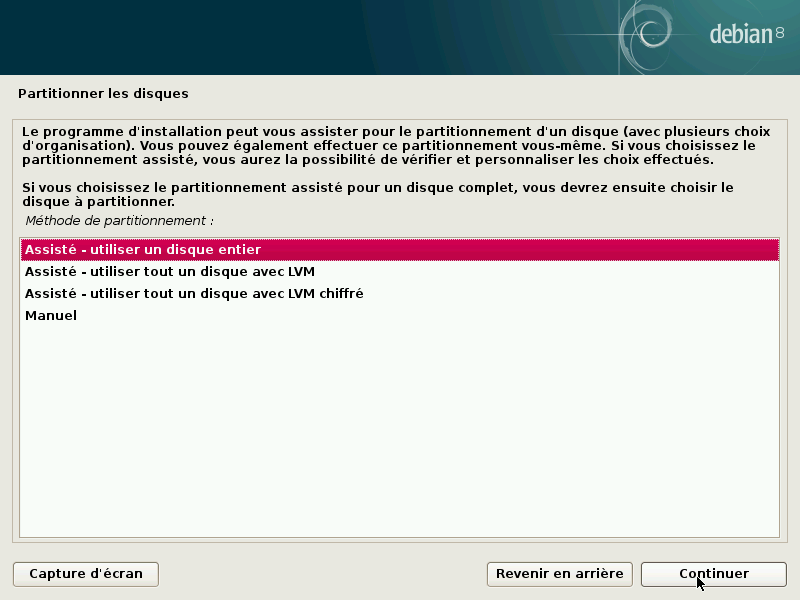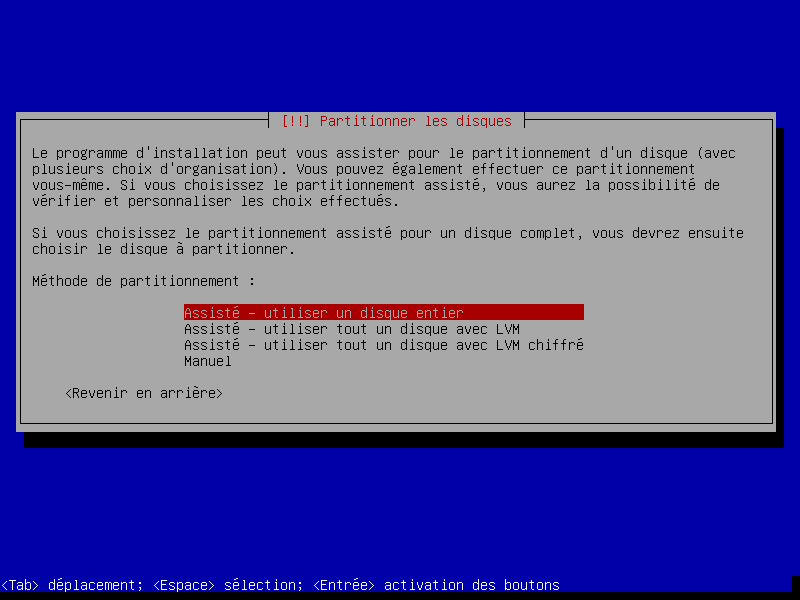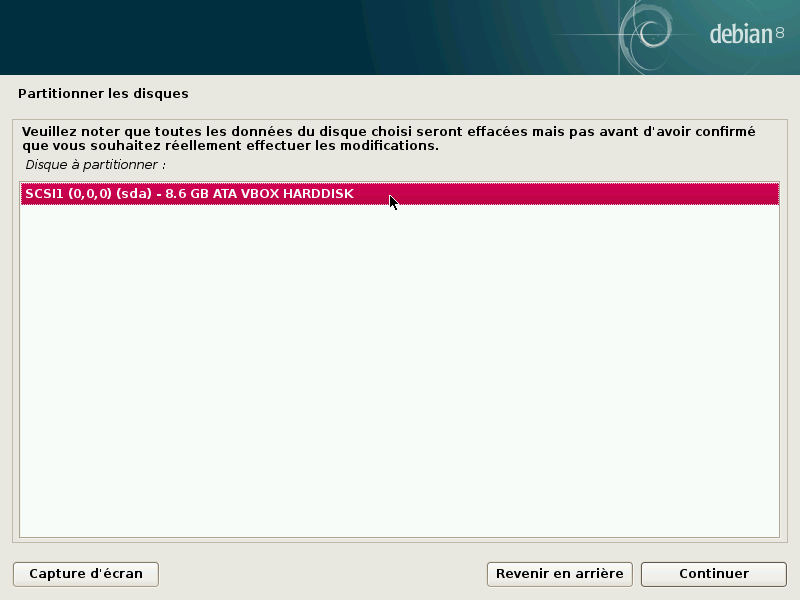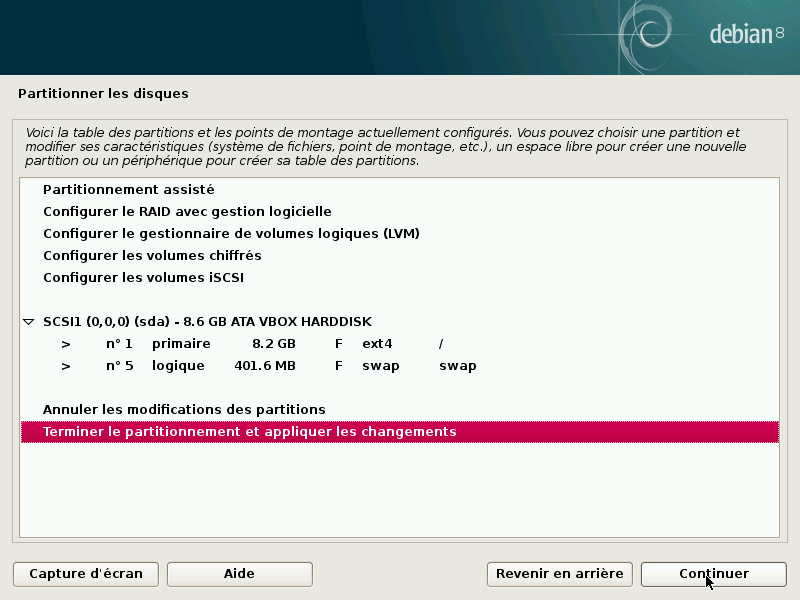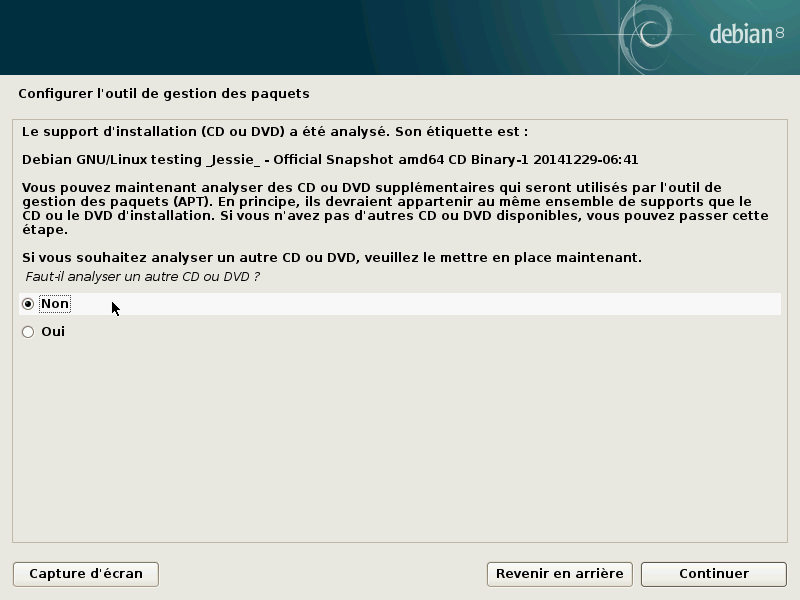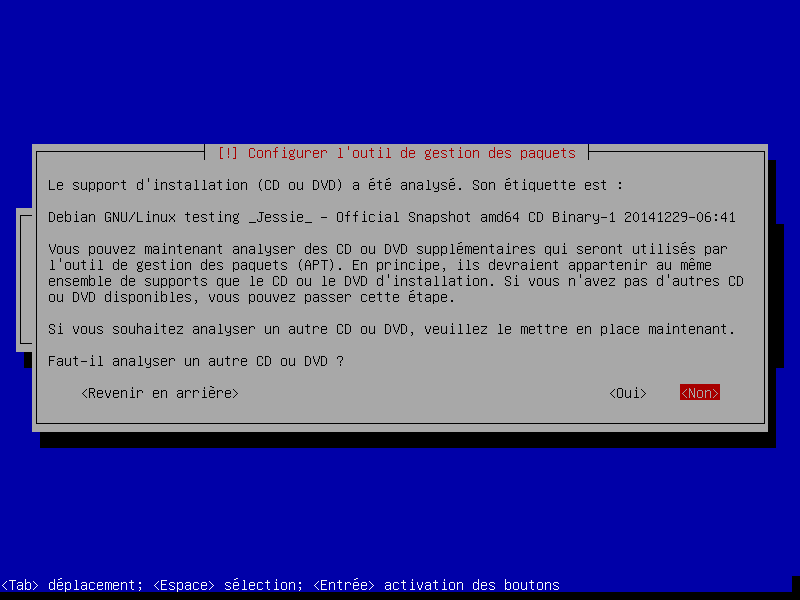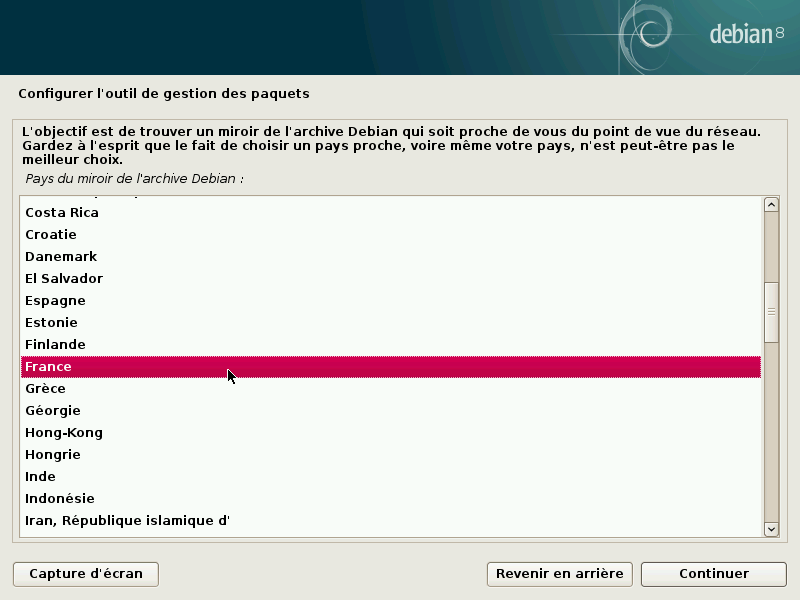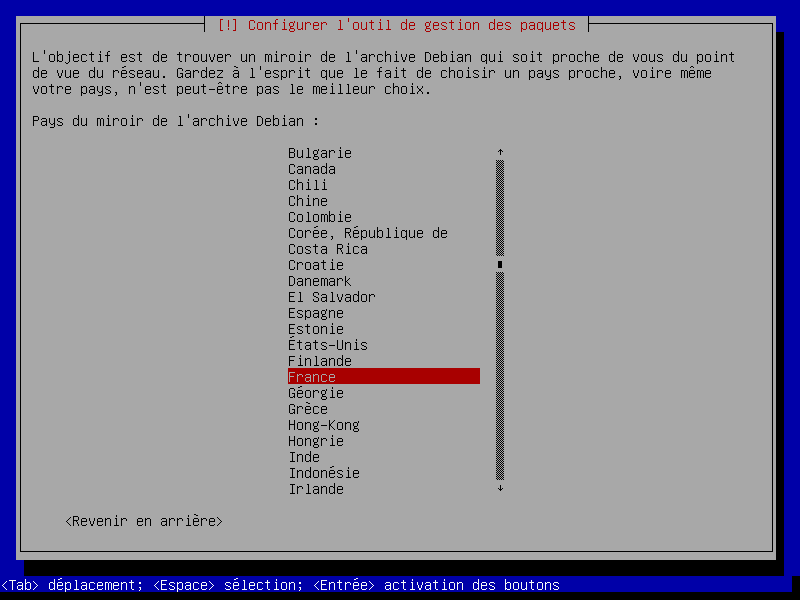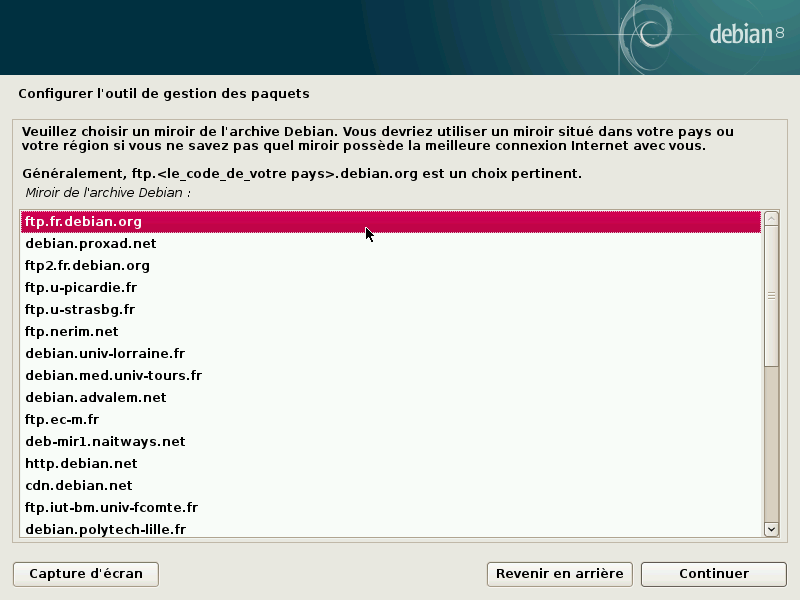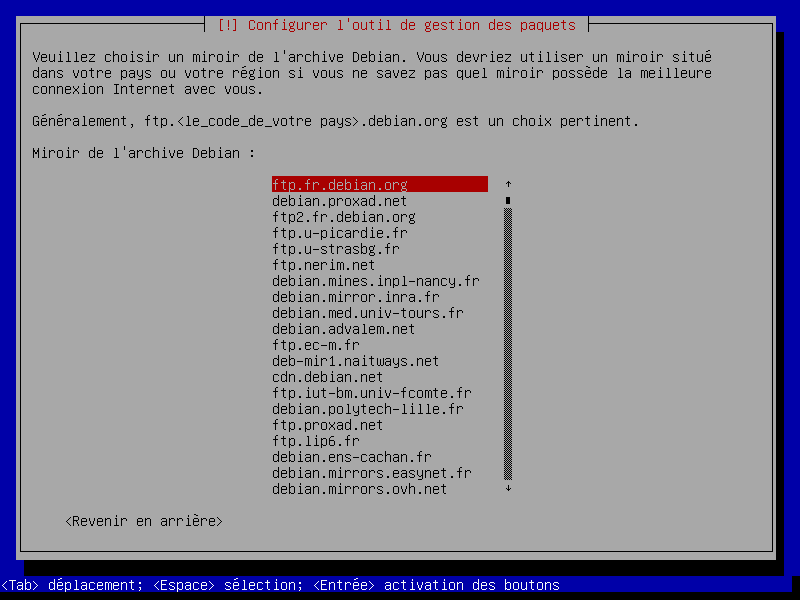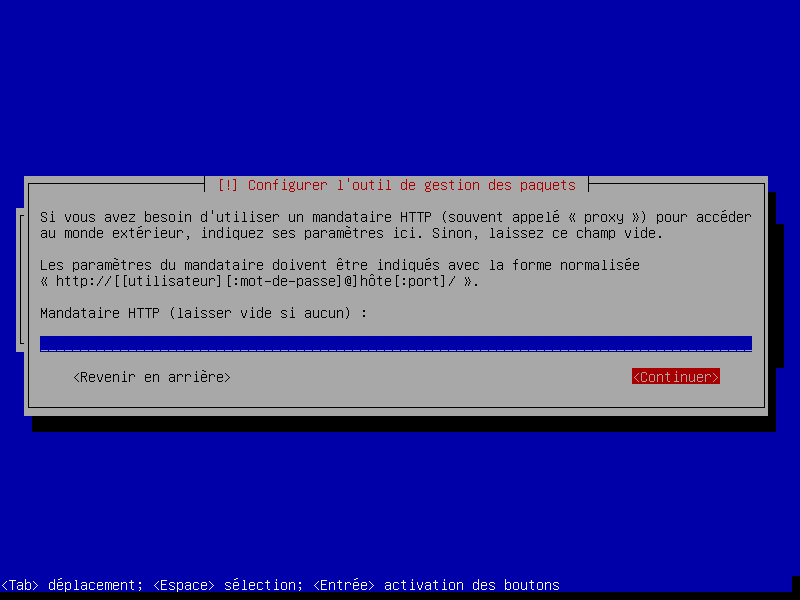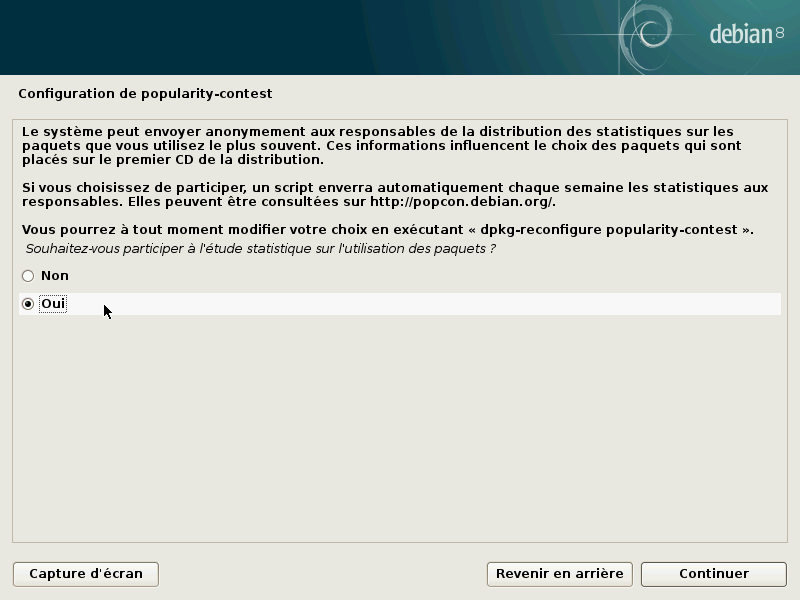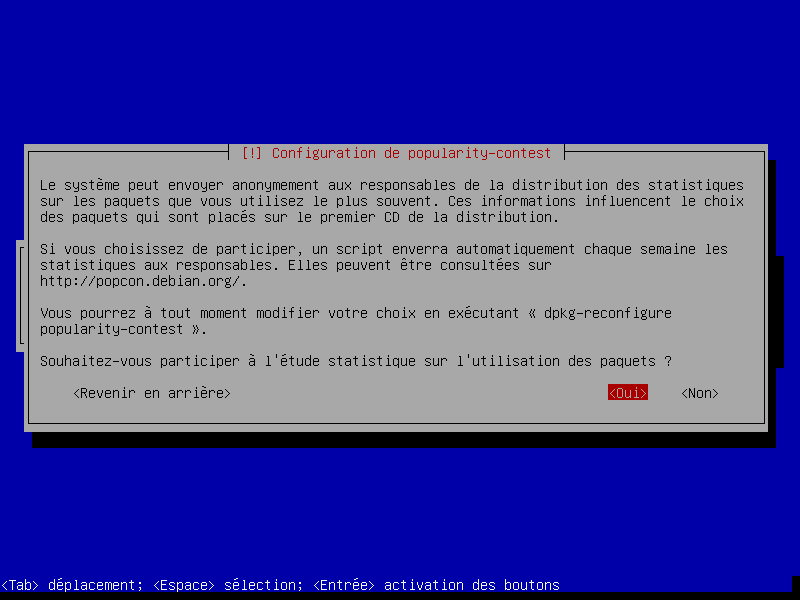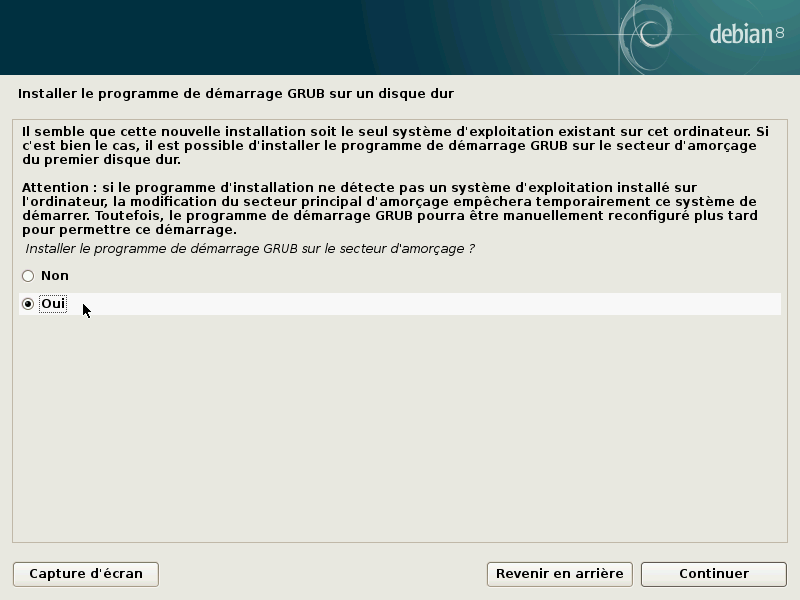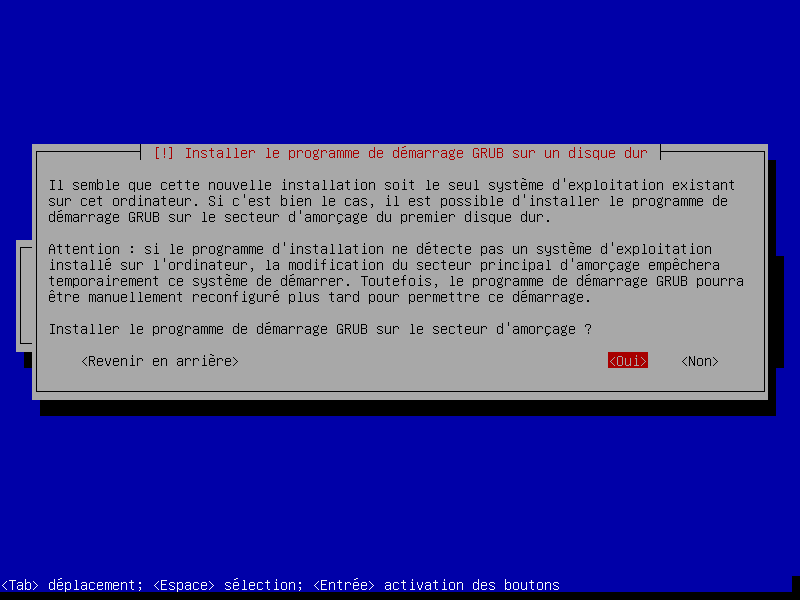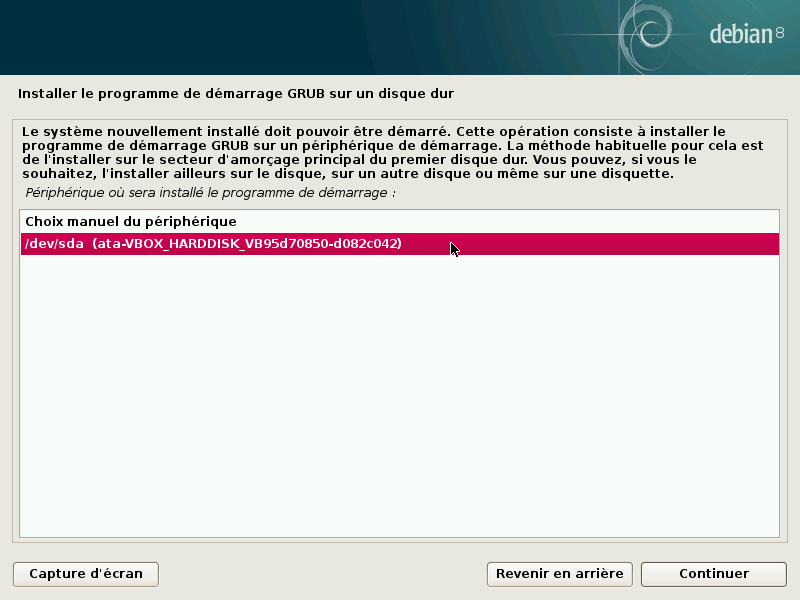Table des matières
Installation Debian 8 (Jessie)
- Objet : Installation pas à pas de Debian 8 (Jessie)
- Niveau requis :
- Commentaires : Que ce soit votre première ou votre dixième installation de Debian, le tuto pas-à-pas vous explique étape par étape le sens des questions qui vous sont posées.
- Débutant, à savoir : Utiliser GNU/Linux en ligne de commande, tout commence là !.

- Suivi :
- Commentaires sur le forum : Lien vers le forum concernant ce tuto 1)
Introduction
Voici un pas à pas en image pour déployer Debian simplement à l'aide de l'installeur graphique.
A noter que l'installeur est accessible depuis une image d'installation Debian classique (voir: installation ).
Installation
En démarrant sur l'installeur, on commence par le sélecteur du mode d'installation:

Si votre carte mère démarre en UEFI plutôt que BIOS l'apparence peut changer légèrement:
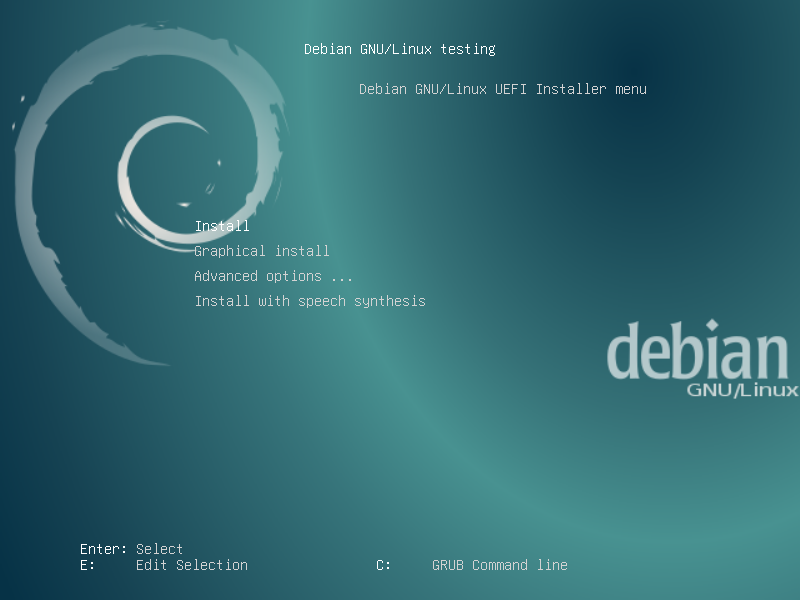
pour plus d'information sur l'UEFI voir ici
Lors du lancement, l'installeur propose plusieurs modes d'installation:
- le mode Install qui propose un texte en gris sur fond bleu avec un déplacement uniquement au clavier grâce aux flèches, à la touche Tab ⇆ et à la touche Espace pour cocher ou décocher une case.
- Le mode Graphical Install propose une interface plus jolie et utilisable avec une souris.
Choix de la langue et de la situation géographique
Sélection de la langue
Choix de la situation géographique
Configurer le clavier
Configurer le réseau
Configurer le nom du système
Configurer un nom de Domaine (si nécessaire)
Créer les comptes utilisateurs
Création du compte root
Création du premier utilisateur
Mot de passe pour le premier utilisateur
Partitionnement du disque dur pour recevoir l'installation
Choix du mode de partitionnement assisté ou manuel
Dans l'exemple que nous vous présentons ici nous avons choisi un partitionnement assisté sur un disque entier. Si vous souhaitez choisir un partitionnement en mode manuel pour l'adapter à vos souhaits, des conseils sont disponibles: ici
Choix du disque sur lequel on va créer la partition
Choix du partitionnement
Continuer ou terminer le partitionnement
Récapitulatif du partitionnement et lancement du formatage
Configuration de la gestion des paquets
Un paquet est une archive pouvant contenir un logiciel, de la documentation, des fichiers de configuration ou plein d'autres choses (cf: Wikipedia ).
Analyse du contenu des CD ou DVD supplémentaires si nécessaire
Utilisation d'un dépôt miroir
Un dépôt miroir est un serveur informatique accessible qui héberge l'ensemble des paquets Debian. Si vous ne disposez pas de tous les CD, Debian viendra piocher les logiciels ou paquets dont vous avez besoin sur des serveurs miroirs.
Il existe des serveurs dépôts dans le monde entier, chacun étant une copie de l'autre (miroir). Dans cet exemple nous sélectionnerons “oui” et choisirons dans les cartons qui suivent un miroir FTP situé en France, accessible depuis internet.

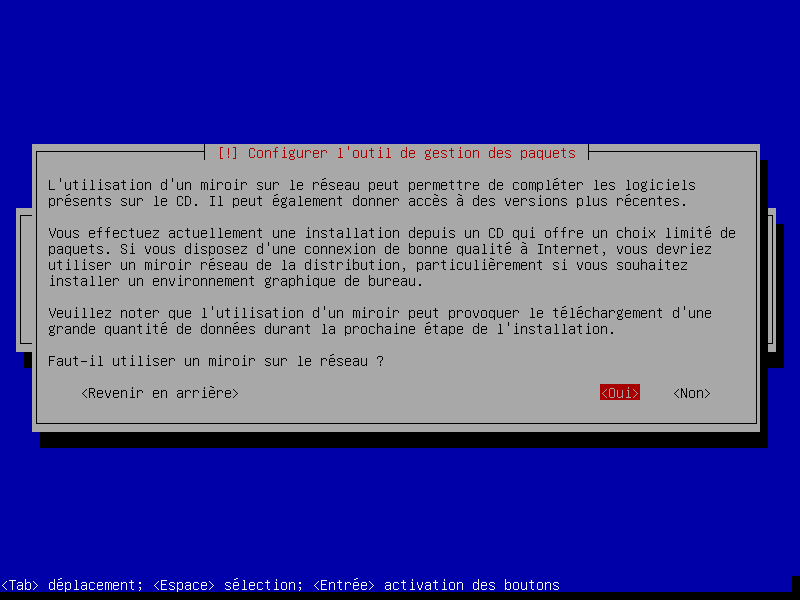
Choix du pays dans lequel se trouve le miroir
Choix du serveur hébergeant le miroir
Configuration d'un serveur mandataire "ou proxy" si nécessaire
Participation ou pas aux statistiques Debian
Sélection des logiciels
A laisser par défaut, si vous ne savez pas.
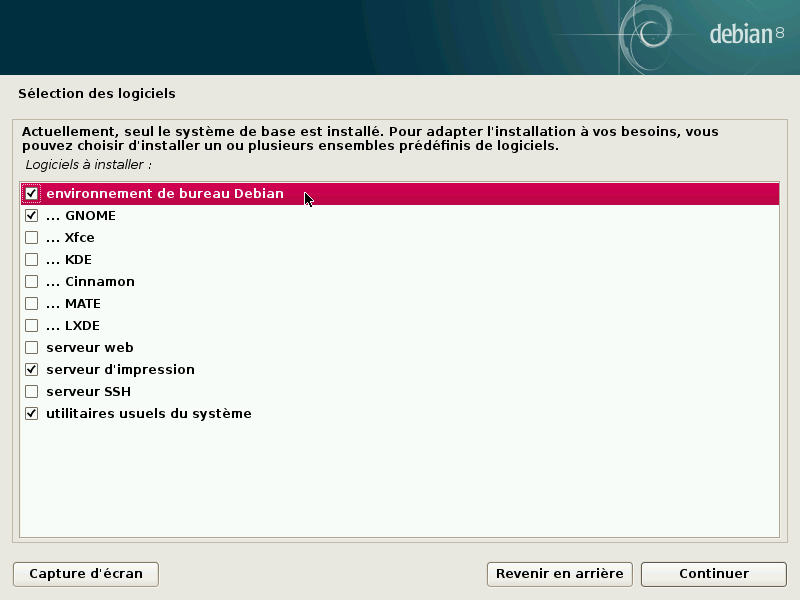
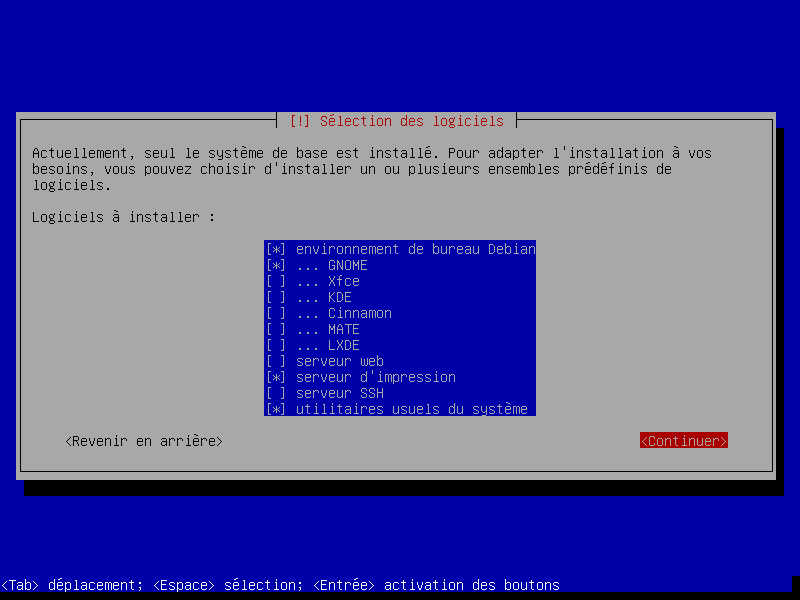
- Environnement de Bureau Debian permet d'installer un bureau ou pas. L'installation d'un environnement de Bureau peut se faire plus tard, ou ne pas se faire du tout, ce n'est souvent pas indispensable pour un serveur. Parmi les bureaux proposés, on trouve:
- serveur web comprend une pré-sélection de paquets dédiés au serveur Web.
- serveur d'impression comprend une pré-sélection de paquets dédiés au serveur d'impression.
- serveur ssh permet l'activation du protocole ssh et la prise de contrôle à distance.
- utilitaires usuels du système comprend une série d'application pour gérer votre système d'exploitation.
Installation des paquets
C'est le moment de faire une pause, le téléchargement et l'installation des paquets peut prendre un certain temps en fonction de la puissance de votre machine et du débit de votre connexion internet

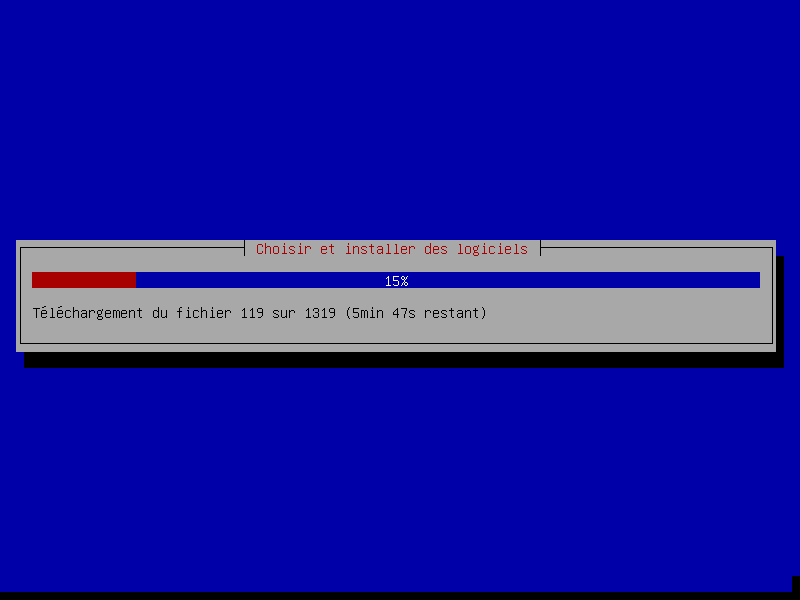
Fin de l'installation
Installation de Grub, le sélecteur de démarrage
Choix de l'emplacement pour Grub
On termine et on relance l'ordinateur


On termine en pensant à retirer le CD ou la clé USB pour éviter de retomber sur l'installeur au redémarrage.
Premier démarrage de Debian
Le sélecteur de démarrage Grub:
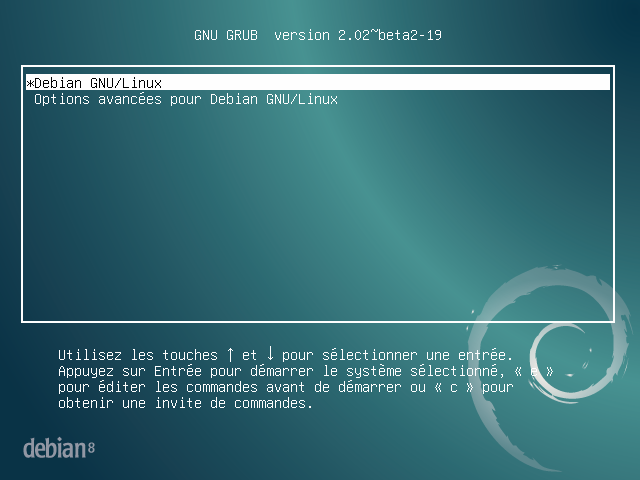
L'ouverture de session:
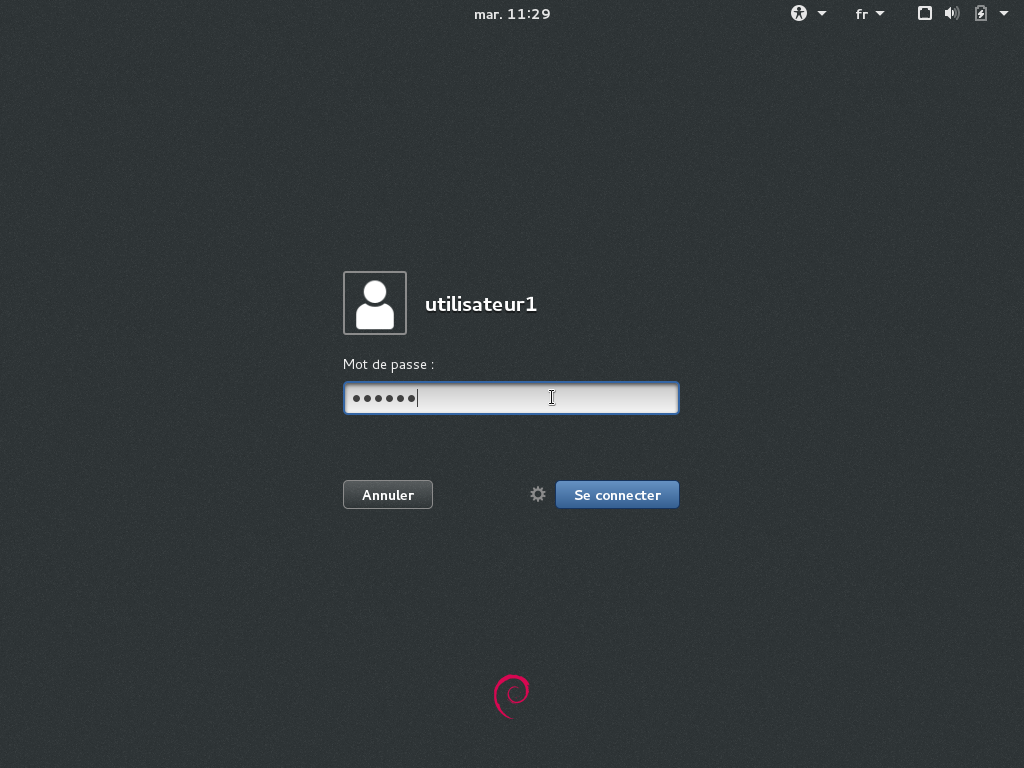
L'interface (Gnome dans cet exemple):